こんにちは、スズケーです。
このブログはWordpressを使って作っています。
有料テーマの「JIN」でカスタマイズしています。
デザインの仕事などの関係上、
有料・無料問わず、他のWordpressテーマもいくつか使ったことがありますが、
「JIN」は軽くて、
見た目もシンプルでかわいくて、カスタマイズもしやすくて非常に気に入っているテーマです。
一つだけ言わせていただくならば
ということ…
だって目立つじゃん、光るボタン。
私、他で使っている、WING(affinger5)という有料テーマに標準装備されている光るボタンがすっごく気に入ってるんですね。目立って。
JINにもぜひ欲しい…!
ないなら作るか、ということで、オリジナルの光るボタンを作ってみました。
カスタマイズは自己責任で行ってください。事前にバックアップをとっておくことをおススメします。
コードを記入してもうまく反映されない場合があります。このカスタマイズは、あくまでもスズケーのブログで行ったものです。
光るボタン 完成見本
出来上がったのがこれっ!
かわいい…満足です。
光るボタンを実装するためのCSS・HTML
まずはデザインとアニメーションの設定を。
光るボタン CSS
「外観 > CSS編集」を開き、「追加CSS」に以下のコードを記載。
/* ================================
* 光るボタン *
================================ */
.btn-cv {
padding: .5em 0;
overflow: hidden;
position: relative;
}
.btn-cv a {
border-radius: 6px;
box-shadow: 1px 1px 5px 0 #a1a1a1;
color: #fff;
display: block;
font-size: 1.2em;
font-weight: bold;
line-height: 1.2;
margin: .4em auto;
padding: .8em 1em .8em;
position: relative;
text-align: center;
text-decoration: none;
-webkit-transition: .2s ease-in-out;
transition: .2s ease-in-out;
width: 60%; /* ボタンの横幅 */
}
.btn-cv.is-fz20 a {
font-size: 20px;
}
.btn-cv a img {
vertical-align: middle;
}
.btn-cv a:after {
content: ' ' !important;
}
/* 2つ連続で並べる場合の余白 */
.btn-cv + .btn-cv a {
margin-top: 0;
}
/* 黄色ボタン */
.btn-cv a {
background: #ffcd44;
background: -webkit-linear-gradient(#ffcd44, #F2AD00);
background: linear-gradient(#ffcd44, #F2AD00);
text-shadow: 0 0 10px rgba(255,255,255,.5), 1px 1px 1px rgba(0,0,0,1);
}
/* 赤ボタン */
.btn-cv.is-red a {
background: #f28a8a;
background: -webkit-linear-gradient(#f28a8a, #dd6e6e);
background: linear-gradient(#f28a8a, #dd6e6e);
}
/* 青ボタン */
.btn-cv.is-blue a {
background: #79c3ce;
background: -webkit-linear-gradient(#79c3ce, #54a1ad);
background: linear-gradient(#79c3ce, #54a1ad);
}
/* 緑ボタン */
.btn-cv.is-green a {
background: #5dc699;
background: -webkit-linear-gradient(#5dc699, #45a079);
background: linear-gradient(#5dc699, #45a079);
}
/* ボタンの光沢 */
.is-reflection a {
overflow: hidden;
}
.is-reflection a:after {
-moz-animation: is-reflection 4s ease-in-out infinite;
-moz-transform: rotate(45deg);
-ms-animation: is-reflection 4s ease-in-out infinite;
-ms-transform: rotate(45deg);
-o-animation: is-reflection 4s ease-in-out infinite;
-o-transform: rotate(45deg);
-webkit-animation: is-reflection 4s ease-in-out infinite;
-webkit-transform: rotate(45deg);
animation: is-reflection 4s ease-in-out infinite;
background-color: #fff;
content: " ";
height: 100%;
left: 0;
opacity: 0;
position: absolute;
top: -180px;
transform: rotate(45deg);
width: 30px;
}
/* アニメーションを遅延させる */
.is-reflection + .is-reflection a:after {
-webkit-animation-delay: .3s;
animation-delay: .3s;
}
@keyframes is-reflection {
0% { -webkit-transform: scale(0) rotate(45deg); transform: scale(0) rotate(45deg); opacity: 0; }
80% { -webkit-transform: scale(0) rotate(45deg); transform: scale(0) rotate(45deg); opacity: 0.5; }
81% { -webkit-transform: scale(4) rotate(45deg); transform: scale(4) rotate(45deg); opacity: 1; }
100% { -webkit-transform: scale(50) rotate(45deg); transform: scale(50) rotate(45deg); opacity: 0; }
}
@-webkit-keyframes is-reflection {
0% { -webkit-transform: scale(0) rotate(45deg); opacity: 0; }
80% { -webkit-transform: scale(0) rotate(45deg); opacity: 0.5; }
81% { -webkit-transform: scale(4) rotate(45deg); opacity: 1; }
100% { -webkit-transform: scale(50) rotate(45deg); opacity: 0; }
}
/* MediaQuery : スマホ対応 */
@media only screen and (max-width: 767px) {
/* コンバージョンボタン */
.btn-cv a {
font-size: 1.3em;
margin: 0 auto 1em;
width: 94%;
}
}これで光るボタンのデザイン・アニメーションの設定はOK!
光るボタン HTML
あとはエディタにHTMLを追加すれば表示されるようになります。
手打ちで記載する場合は、テキストエディタで!
<!-- 黄色ボタン(基本色) -->
<span class="btn-cv is-reflection is-trembling">
<a href="#">ここにボタンの内容を記載</a>
</span>
<!-- 緑色ボタン -->
<span class="btn-cv is-green is-reflection is-trembling">
<a href="#">ここにボタンの内容を記載</a>
</span>
<!-- 赤色ボタン -->
<span class="btn-cv is-red is-reflection is-trembling">
<a href="#">ここにボタンの内容を記載</a>
</span>
<!-- 青色ボタン -->
<span class="btn-cv is-blue is-reflection is-trembling">
<a href="#">ここにボタンの内容を記載</a>
</span>これで、公開された時に光るボタンが表示されるようになります。
私は「AddQuickTag」という、
エディターにタグを追加することができるプラグインを使っているので、
このHTMLを登録して使っています。
ビジュアルエディタからでも、ドロップダウンリストからクリックするだけで呼び出せて便利!
光るボタンの色を変えたい場合
上記の4色のボタンは、このブログで使うために設定している色です。
ちょっと大人しめの色で気に入らない、もっと派手な色にしたいと言う場合は、CSS部分を書き換えてやってください。
ボタンの色を変えたい場合は、ソース中の
/* 黄色ボタン */ /* 赤ボタン */ /* 青ボタン */ /* 緑ボタン */
この部分以下に記載されている#で始まるカラーコードを変更してください。
CSSもHTMLもご自由にコピーして使ってください!
使われたら、一言コメントとかいただけるとウレシイです。
JIN Ver1.82から光るボタンが追加!
2018年12月22日に更新された、Ver1.82からJINにも光るボタンが追加されました!
JINの機能としての光るボタンはこんな感じです。
光るボタンだけでなく、いろんなアニメーションのボタンが追加されました。
光るボタンは、光り方がやや優しめですね。
これじゃ足りないので、もっとぴかっと光るボタンが欲しい…!と言う方は、
ここで紹介しているボタンもぜひ使ってくださいね。
JINのデフォルトの光るボタンより、ピカッとしてると思います!
お読みいただきありがとうございました!
コメント欄はちょっと下にあります。承認式ですが、コメントはお気軽にどうぞ。
パキスタン、フンザ旅行に関する情報記事の一覧はこちらから!
治安、旅行ガイド、両替やATM、フンザへの行き方など、ブログ内のパキスタン旅行や滞在に関する必要情報・便利情報をまとめた目次(サイトマップ)です。

デザイナーとライターをしています。お仕事のご依頼やご相談もお気軽に。

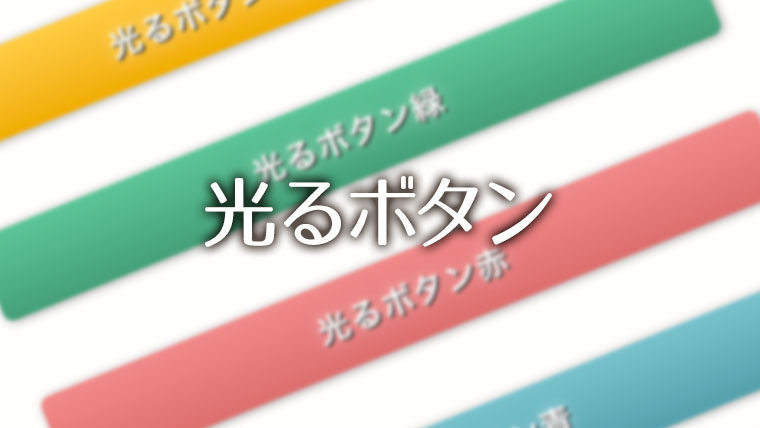







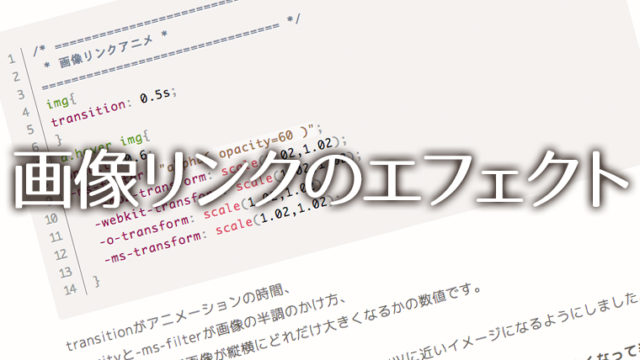










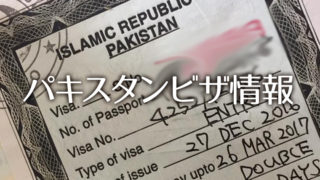







これ使いたいのですが、コピーできません・・・
JINのテーマの不具合で、一部のブラウザからコピーできなかったようです。
開発者さんに相談したので、そのうちテーマは改善されると思います。
テキストファイルをダウンロードできるようにしたので、
それをダウンロードして使ってください。
JINで光るボタンが調べてもなかなか作れず困っていました。
スズケーさんのこのページのおかげで作ることができました!
感謝いたします。有難うございます!
話は変わりますが
かれこれ10年ほど前にバックパックをしていまして、カラコムハイウェイを超えて、中国〜パキスタンに入り、桃源郷のフンザに滞在しておりました。
切り立った山が「これでもか」というほど山が近く、自然に圧倒されたのを覚えています。
人も街もよくとても良い印象があります^^
キラッと光るボタンの作成が嬉しすぎて、コメント書いてしまいました笑
突然失礼いたしました。
ヤマケンさん
光るボタン、お役に立てたようで良かったでーす。
今はJINにも光るボタンあるんですけど、
キラッとじゃなくて、ふわっとって感じで、なんかちょっと違うんですよね。
ブログ内でバンバン使っちゃってください!
山が近いというのは、私もフンザに初めて行った時にとても感動しました。
山はそのままですが、村の様子は10年前とは驚く程変わってますので、機会がありましたらまたぜひ訪れてみてください。
スズケーさんはじめまして。
jinのランキング作成時にデフォだとアフィボタン出来ず、可愛いボタンはないかと探していたところ、スズケーさんのこちらのブログにたどり着きました。
めっちゃかわいくてさっそく使用させていただきました!!
色は少しグラデーションを変えさせていただきました…
これからもバンバンつかわせてもらいます!!
可愛いボタンありがとうございました!!
ふわりめいりさん
気に入っていただけてよかったです〜。
JINのデフォルトボタンも増えましたが、私的には少々パンチがたりないなぁという気もしております。
JINのデフォルトボタンともども、こちらのボタンもたくさん使っていただければ幸いです〜。
こちらのブログを参考にボタンリンク作成させていただきました。ボタンリンクの文字は変更できませんか?JINの設定によるリンクの色に依存するでしょうか。よろしくお願いします。
呂さん
お役に立ったなら良かったです。
ボタンリンクの文字?
ボタンリンクの文字色ってことでしょうか?
「.btn-cv a」に「font-color」を追加すれば、色指定できるかなと思います〜。